Часто, когда вы устанавливаете новый браузер на свой компьютер, вы можете …
Мы хотим перенести сохраненные закладки из одного браузера в другой. Как это сделать в Chrome, Firefox и Internet Explorer?
Часто при установке нового браузера на свой компьютер вы можете импортировать закладки из уже установленной программы. Тем не менее, стоит экспортировать созданные закладки — если вы хотите использовать их на другом компьютере или перенести их в другую программу.
1. Internet Explorer
Закладки из папки «Избранное» можно экспортировать с помощью настроек браузера. Запустите программу, а затем щелкните значок звездочки (Избранное) в правом верхнем углу экрана. В верхней части раскрывающегося списка выберите стрелку рядом с кнопкой Добавить в избранное. Затем выберите «Импорт и экспорт». В новом окне мы можем выбрать, хотим ли мы импортировать или экспортировать избранное.
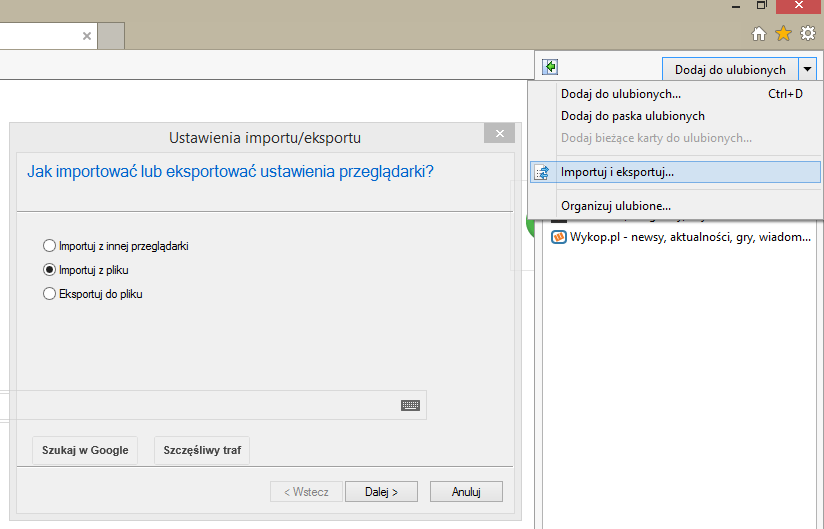
2. Google Chrome
В Chrome экспорт закладок очень прост. Нажмите на значок опции в правом верхнем углу экрана. Мы выбираем Закладки, а затем Закладной менеджер. На новой вкладке перейдите на вкладку «Организация» и выберите «Экспорт вкладок» в файл HTML из раскрывающегося списка. Закладки будут сохранены в выбранном нами месте.
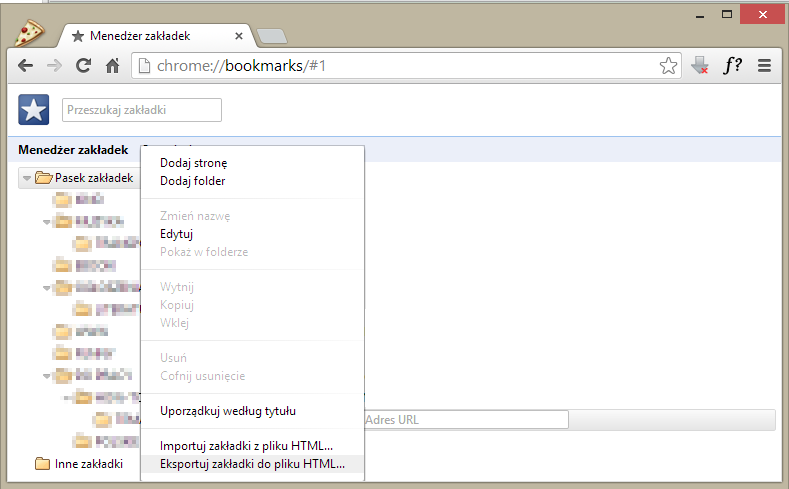
3. Mozilla Firefox
Процесс экспорта закладок похож на Firefox. Нажмите кнопку Firefox в левом верхнем углу экрана. Затем Закладки и Просмотреть все закладки. В новом окне нажмите кнопку Импорт и резервное копирование. В раскрывающемся меню выберите «Экспорт вкладок» в HTML, и все.







